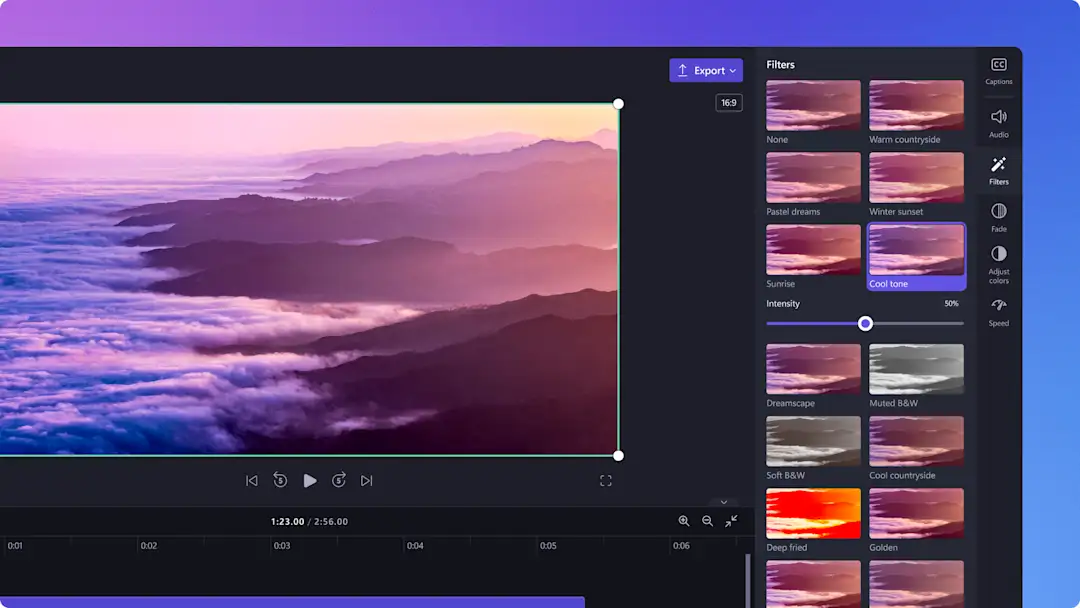Atenção! Este conteúdo é válido para contas pessoais no Clipchamp. Experimente este link se você procura informações sobre o Clipchamp para contas corporativas.
Nesta página
Quer levar os seus espectadores de volta no tempo?Aplique um filtro vintage às suas filmagens modernas para regressar a uma era diferente.
Ultimamente, recriar o visual de uma câmara de cinema Super 8 e fitas cassetes antigas tem feito sucesso nos vídeos do Instagram Reels e do TikTok.As cores cinza ou sépia, textura granulada e foco suave da estética de vídeo vintage pode criar uma sensação de nostalgia em qualquer conteúdo.Ele acrescenta calor aos clips de vídeo e pode ser aplicado a memórias preciosas, como vídeos de aniversários, vídeos de viagens e até vídeos de antes e depois.
É fácil adicionar filtros aos vídeos usando o editor de vídeo do Clipchamp.Explore nossa variedade de filtros vintage gratuitos, como retrô, 35 mm, preto e branco, e aprenda como adicionar filtros ao seu vídeo neste guia rápido.
Como adicionar filtros retrôs aos vídeos
Etapa 1.Adicione mídia de estoque ou importe sua própria mídia
Pesquise na nossa biblioteca de vídeos livres de royalties para encontrar a filmagem de estoque certa para sua ideia de vídeo vintage.Clique na guia biblioteca de conteúdo localizada na barra de ferramentas, depois clique na seta suspensa de recursos visuais e em vídeos.Navegue pelas diferentes categorias de estoque usando palavras-chave na barra de pesquisa.
Para carregar seus próprios vídeos ou mídias, clique no botão Importar mídia na guia sua mídia da barra de ferramentas para procurar pelos arquivos do seu computador ou conecte o OneDrive para carregar os arquivos do seu armazenamento em nuvem.
Etapa 2.Organize seus videoclipes
Combine os vídeos, imagens e músicas selecionados na sequência que desejar.
Etapa 3.Adicione filtros vintage aos vídeos
Em sua linha do tempo, clique no vídeo ao qual deseja adicionar um filtro e, em seguida, clique na aba filtros no painel de propriedades.Visualize a variedade de opções de filtros de vídeo que se adequam à estética de vídeo vintage desejada.
Passe o cursor sobre os filtros para visualizá-los no seu clipe.Explore filtros como retrô, 35 mm, velho oeste e preto e branco, que proporcionam aquele aspecto e sensação vintage.
Simplesmente clique no filtro para aplicá-lo.Edite a intensidade do filtro usando o controle deslizante de intensidade.
Se você estiver editando um vídeo longo e quiser aplicar o mesmo filtro a mais de um clipe, o Clipchamp tem uma opção simples para você.Mantenha pressionada a tecla Shift do teclado e clique nos ativos da linha do tempo aos quais deseja adicionar filtros de uma só vez.Os ativos serão destacados em verde.Em seguida, clique no filtro a ser aplicado.
Etapa 4.Edite e salve seu vídeo
Você pode adicionar música de fundo no vídeo, texto animado, autocolantes e outros elementos de vídeo no Clipchamp.Quando terminar de editar o vídeo, clique no botão de exportação e selecione a resolução do vídeo.Recomendamos selecionar a resolução de vídeo 1080p para garantir a melhor qualidade de vídeo. Se o seu vídeo contém gravações em 4K, salve-o na resolução de vídeo 4K.
Principais filtros vintage para experimentar no Clipchamp
Filtro retrô
Faça seus videoclipes parecerem envelhecidos com o filtro de vídeo retrô que aumenta o contraste do vídeo e adiciona calor a qualquer vídeo.Aplique-o a vlogs, vídeos de viagens ou memórias do dia a dia.
Filtro de 35 mm
Obtenha aquela aparência de câmera de filme em sua próxima obra-prima!O filtro de vídeo de 35 mm pode tornar suas imagens mais cinematográficas de forma instantânea.Este filtro adiciona uma textura granulada e uma aparência sépia de tons quentes aos seus videoclipes.É uma ótima opção para vídeos do YouTube e do Instagram que apresentam destaques de viagens ou marcos como aniversários e vídeos de casamento.
Filtro preto e branco
Crie uma aparência atemporal para seus vídeos com um filtro de vídeo preto e branco.Ajuste o brilho e o contraste para enfatizar os elementos visuais do seu vídeo.Este filtro de vídeo clássico pode ser aplicado a montagens de vídeo e a vídeos de momentos importantes da vida.
Filtro de tom quente
Adicione o filtro de tom quente ao seu próximo vídeo para criar uma sensação positiva e aconchegante.Este filtro pode realmente elevar vídeos de estilo de vida, como moda e culinária, onde os tons quentes podem realçar as cores do assunto.
Filtro Velho oeste
Dê uma aparência antiga e histórica aos seus videoclipes com o filtro de velho oeste no Clipchamp.Quer sejam vídeos aéreos, de paisagens ou timelapse, use este filtro para adicionar profundidade e personalidade à sua edição de vídeo.
Pronto para criar seu vídeo vintage?Experimente o Clipchamp gratuitamente ou baixe o aplicativo do Clipchamp para Windows para começar.
Se quiser aprimorar ainda mais seu vídeo vintage, aprenda como criar texto de máquina de escrever da antiga e encontre músicas vintage em nossa biblioteca de arquivos isenta de royalties.